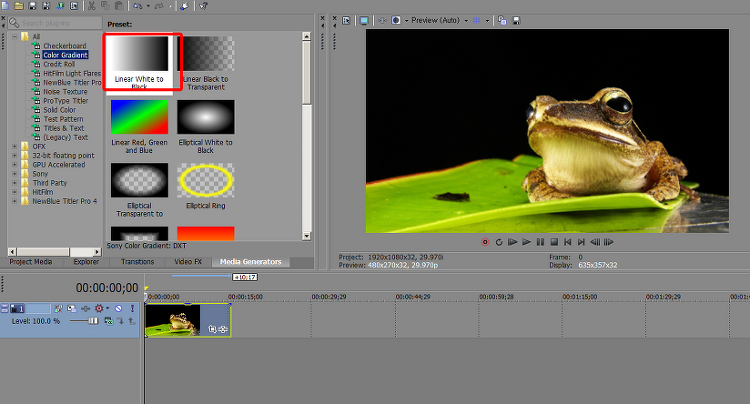
베가스 그라데이션 효과 응용법 1화
무인그녀
·2017. 9. 13. 12:14
한달간 해외출장을 맞추고 집으로 드디어 돌아왔네여 역시 남의 나라 가면 애국자 된다고하더니 그말이 맞는것 같습니다
그동안 못올렸던 베가스 강좌중에 이번에는 그라데이션 효과를 이용해서 자막과 영상에 다양한 응용을 해볼텐데요
우선 미디어탭으로 이동하셔서 기본 라이너화이트를 선택하시고 내가 편집할 컨텐츠 상단카테고리에 넣어주세요
그러면 이렇게 활성화 창이 뜨게되고 제법 간단합니다 초보자도 딱봐도 색감조정만 해주면 되므로 2가지만 아시면 되세여
왼쪽에 불투명도게이지를 이용하는 것과 무지개띠를 rgb컬러를 맞춰주시는 것
우측으로 갈수록 어두워지고 좌측은 밝아지는게 편집창에 보이실겁니다
다양한 그라데이션 옵션들이 있지만 우선은 가장 기본적인 패턴이므로 응용은 무궁무진해여
그러면 예시로 개구리사진에 붉은 노을이 지는듯한 영상미를 요렇게 재현을 해보았는데요
요방법은 비디오이벤트 팬크롭을 통해서 F값을 최대한 줄이게 되면 우측과 같은 전체적인 시각적 효과가 나타납니다
반대로 크게 범위를 늘리게 된다면 기존에 설정했던 값이 골고루 분포되여 음영의 대비가 진하게 표출되는걸 아실껍니다
위와 아래 예시2가지를 보았을때 후자쪽이 아무래도 노을에 비추면서 개구리얼굴이 자연스럽게 나타난 것 같네요
그러면 뉴스나 예능에서 자막배경도 가능하겠지요?
아까 옵션을 지정한 이벤트창에서 크롭으로 열어서 마스크를 활성화 시키고 영역을 지정해줍시다
배경의 크기는 본인이 원하는만큼으로 조절을 해주세요
그리고 최상단에 글자를 넣어주게 되면
다큐멘터리에서 보이는 깔끔한 그라데이션자막이 완성됩니다
어떻게 응용을 하느냐에 따라서 무궁무진한 영상미를 얻으실 수 있답니다
마지막으로 요기에 전광판처럼 반짝거리는 느낌을 넣어보았는데요 더욱 있어보이지 않나요?
요건은 비디오FX에서 TV시뮬레이션효과를 부여한 상태입니다
'컴퓨터활용법이야기' 카테고리의 다른 글
| apmsetup 추억의 유틸 하지만 구할수 있다 (0) | 2018.05.03 |
|---|---|
| 배틀그라운드 사운드플레이 사플 극대화 비법 (0) | 2017.12.20 |
| 드론 비행구역 어플로 편하게 확인하는 법 (0) | 2017.08.23 |
| 간단한 강좌형 모바일방송 어플 활용해보기 (0) | 2017.08.16 |
| pro type titler 플러그인으로 예쁜자막 만들기 (0) | 2017.08.09 |













